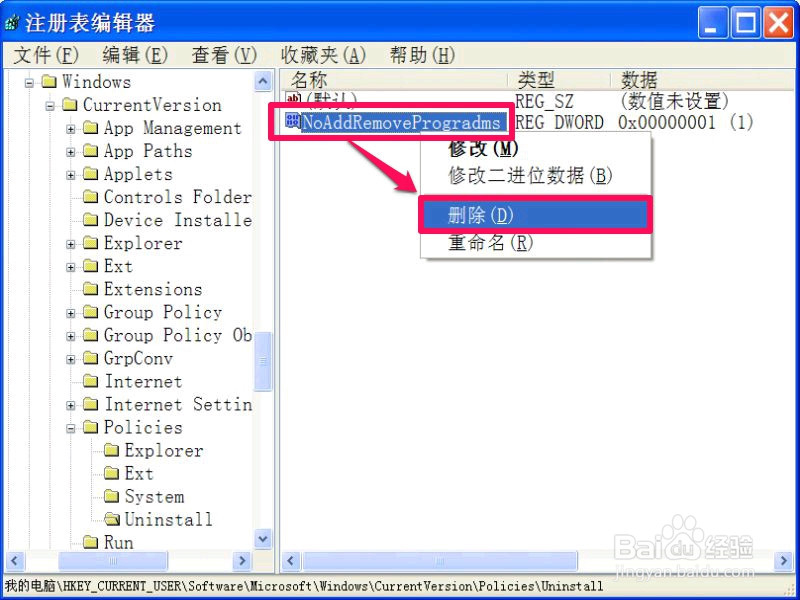控制面板里的添加或删除程序受到限制怎么办
1、 遇到此问题,最简单的方法就是修复一下组策略设置,修复步骤是,先从“开始”菜单中打开“运行”程序,然后在运行编辑框中输入gpedit.msc命令,按“确定”,就打开了“组策略编辑器”。

2、 进入组策略窗口后,先在左侧目录中选择“用户配置”这一项,点前面的“+”符号,打开其子项,再在子项中选择“管理模板”。

3、 接着打开管理模板的子项,在其中找到“控制面板”,接着再打开“控制面板”的子项,找到并选择“添加或删除程序”这一项。

4、 选定好“添加或删除程序”这项后,到其右侧窗口,选择删除“添加或删除程序”这一项,双击,打开其属性窗口。
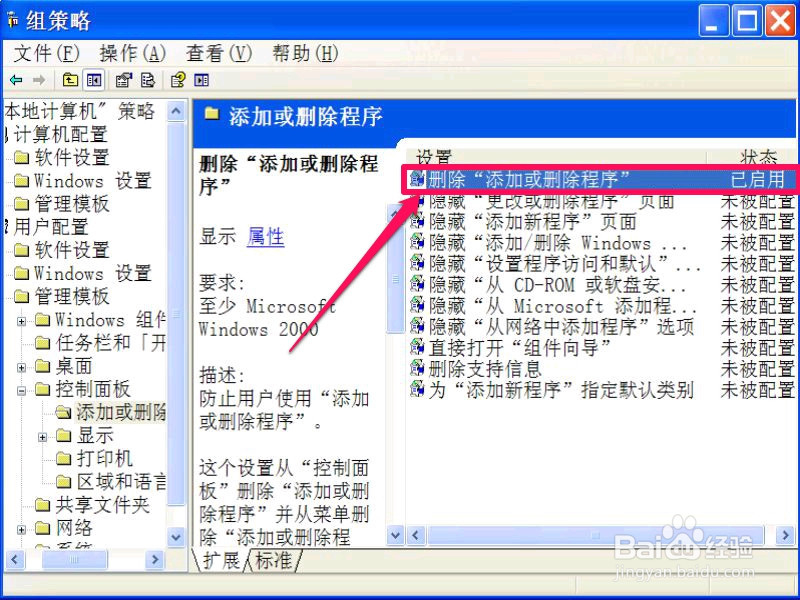
5、 进入“删除添加或删除程序”的属性窗口后,选择”设置“项,在其界面中,当前选择状态为”已启用“,也就是说,不在控制面板中使用添加或删除程序功能,所以也就打不开了。

6、 要想能打开“添加或删除程序“,把这个设置改为”未配置“即可,然后按”应用“保存设置,按”确定“退出窗口。
再到控制面板中去打开“添加或删除程序”,就能打开了。

1、 出现“添加或删除程序”受限,大多是病毒引起,它们修改了注册表设置,一般先杀毒,然后再修复注册表,这个方法比上面要难一点,因为注册表比较重要,所以设置也危险一点,请谨慎使用。
注册表修复方法,先从”开始“菜单中打开”运行“程序,输入regedit命令,就能打开注册表编辑器。
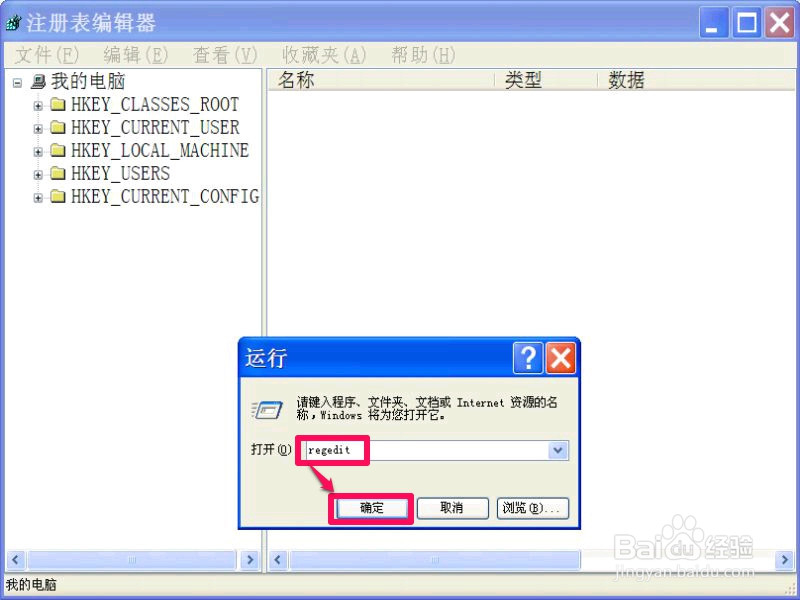
2、 进入注册表窗口后,先选择“HKEY_CURRENT_USER”这一根键,然后打开前面的“+”符号,在其子项中打开“Software”。
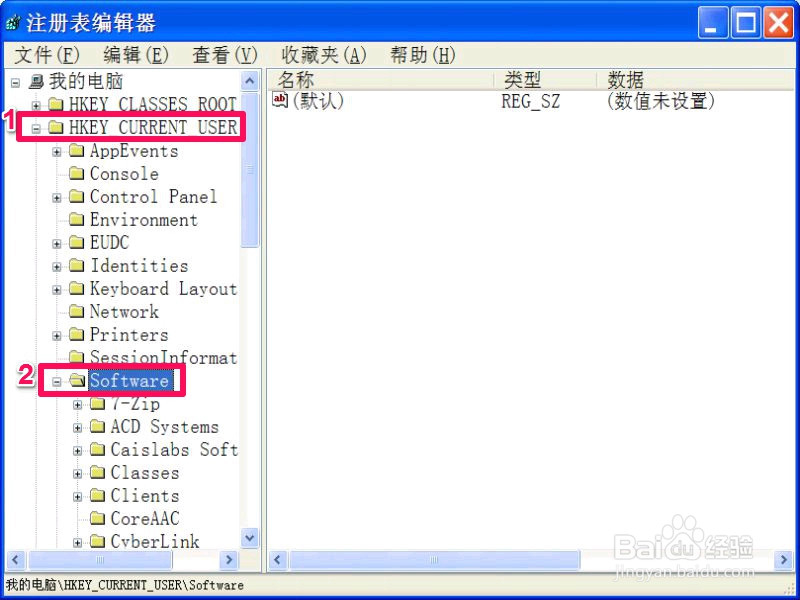
3、 接着在Software下画依次打开Microsoft\Windows\CurrentVersion\Policies\Explorer\Uninstall,选定Uninstall这一项。
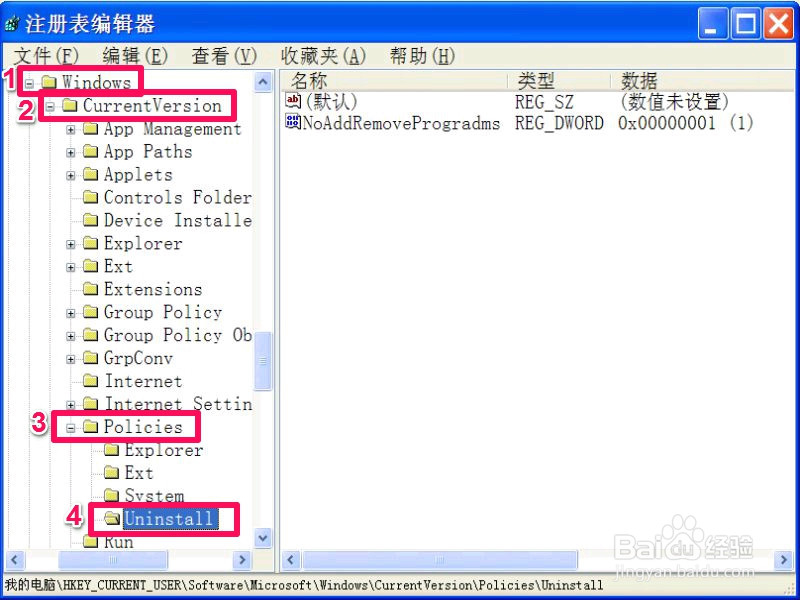
4、 在Uninstall这一项的右侧,找到并选择“NoAddRemoveProgradms”这一项,双击,打开编辑DWORD值窗口。
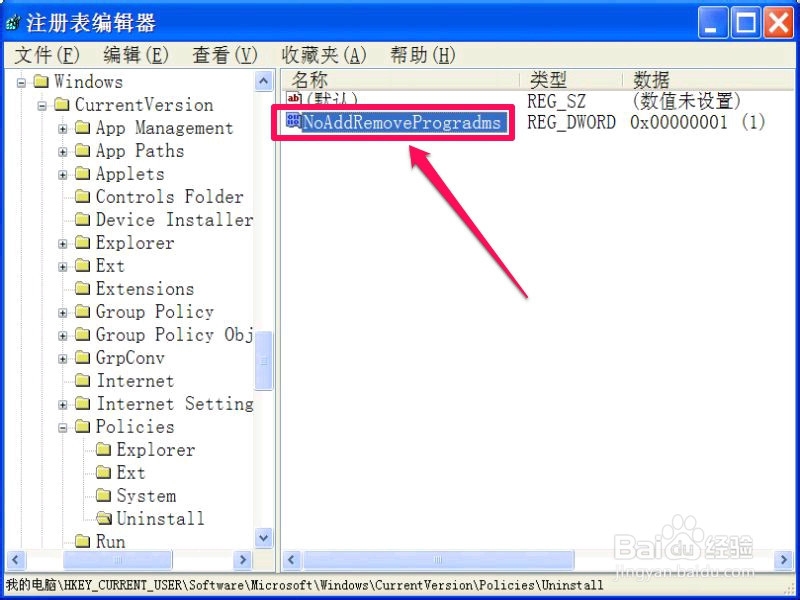
5、 在编辑DWORD值窗口下面,找到“数据数值”这一项,其当前数值是“1”。其意为关闭“添加或删除程序”这项功能。
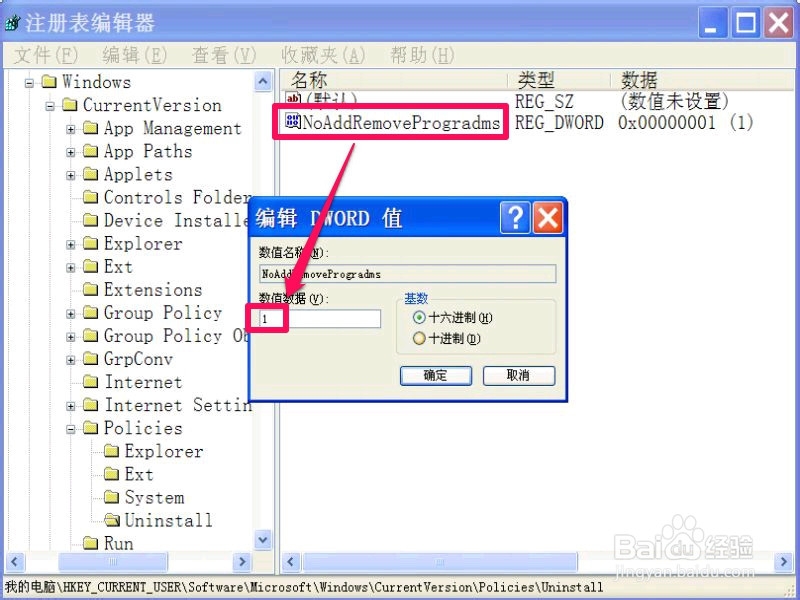
6、 既然关闭了“添加或删除程序”功能,当然就要打开,打开的设置方法是,将数据数值改为“0”即可,确定。
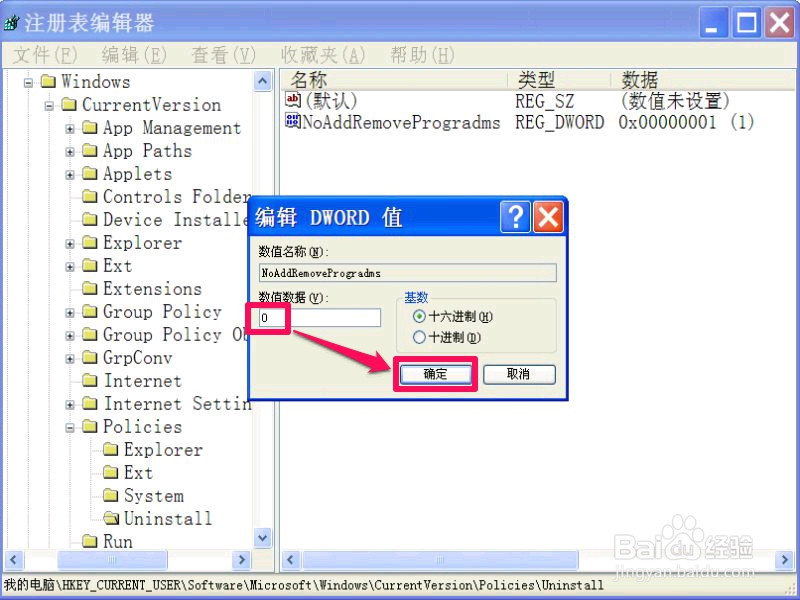
7、 如果不想这样麻烦,还有一个更简单的方法,直接在NoAddRemoveProgradms上右键,选择“删除”项,直接将这项删除,也同样能解除对“添加或删除程序”的限制。
提示:要重启计算机,所设置才能生效。